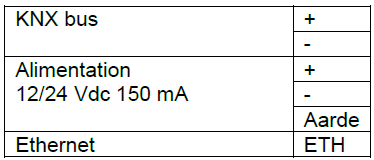Ksenia - Programmation de Porta 4.0 version 1.2
Ksenia Lares 4.0
Programmation Porta 4.0
Installation et programmation de Porta 4.0
Ce document explique ce qui est possible avec le Porta 4.0 et comment le Porta 4.0 peut être programmé.
Un Porta 4.0 peut être connecté aux unités centrales Lares 4.0.Avec le Porta 4.0, un lien entre Lares 4.0 et KNX peut être facilement établi.Les commandes suivantes peuvent être données :
- Armere te désarer des partitions
- Activer des scenarios
- Bloquer et débloquer des zones
- Activer et désactiver des zones
Des messages d’états suivants:
- Statut des zones
- Statut des partitions
- Statut des sorties
Schéma de raccordement
La connexion de Lares à Porta 4.0 se fait via le port Ethernet. Le Porta 4.0 peut être alimentévia PoE ou 12 Vdc depuis le Lares 4.0 ou Opis via les bornes d'alimentation. (Attention INCERT)
ProgrammerSélectionnez les périphériques IP et sélectionnez porta 4.0. Le Porta 4.0 connecté sera visible à l'écran.
Cliquez sur  afin d’activer le module Porta 4.0 dans le système. afin d’activer le module Porta 4.0 dans le système. Le Porta 4.0 sera maintenant affiché avec le logo 
Het Mac adres van de Module wordt weergegeven
Selectionnez afin de mettre le porta 4.0 à jour vers la dernière afin de mettre le porta 4.0 à jour vers la dernière version.
Description: Vous pouvez ici donner un nom au Porta 4.0 Mac. Adresse : Vous trouverez ici la Mac Adress du Porta 4.0 Actions autorisées avec PIN : Les actions qui nécessitent un code PIN peuvent être Indiquées ici Activer la supervision : La connexion Ethernet est surveillée si actif ici. DHCP: DHCP ou une adresse IP fixe peuvent être définies
Indique l’adresse IP de Porta 4.0. Si le Lares 4.0 est programmé via l'adresse IP (pas via SecureWeb), toutes les communications et commandes du Porta 4.0 avec KNX seront enregistrées dans le log.
Programmation des codes KNXCliquez sur Konnex afin de programmer les codes de commandes 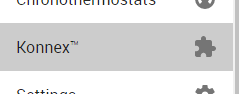
Le menu suivant s’ouvre : 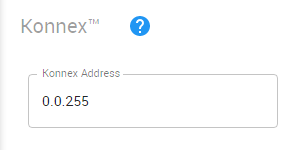
Cliquez sur le bouton  bouton afin d’ouvrir le menu d’ajout. bouton afin d’ouvrir le menu d’ajout. 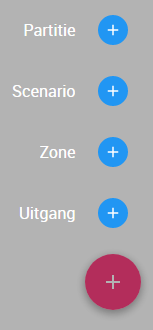
Introduire ici, l’adresse KNX pour le Porta 4.0. Lors de la sélection de la partition, l'écran suivant apparaît:
Entrez le code KNX comme suit: par exemple 1/1/3 puis cliquez sur le «+». Plusieurs codes KNX peuvent être placés. On peut également déterminer si un 0 ou un 1 est envoyé.
Commande :
- Armement sans délai
- Armement avec délai
- Désarmement
Statut : Armé temporisé, direct, alarme, sabotage..
Selection Scenarios
Selection Zones
Selection sorties
|
| |
|
|